Správa oznámení pro tým, projekt nebo organizaci
Azure DevOps Services | Azure DevOps Server 2022 – Azure DevOps Server 2019
E-mailová oznámení můžete spravovat na úrovni týmu, projektu a organizace, když dojde ke změnám pracovních položek, kontrol kódu, žádostí o přijetí změn, souborů správy zdrojového kódu a sestavení.
Pokud je například pracovní položka s vysokou prioritou přiřazená k cestě oblasti vašeho týmu, odešle se týmu e-mail s oznámením. Další informace najdete v tématu Typy oznámení.
Požadavky
Oprávnění:
- Týmová oznámení: Člen skupiny správci projektu nebo správce týmu.
- Oznámení projektu: Člen skupiny Administrátoři projektu.
- Oznámení organizace: Člen skupiny správců kolekcí projektů .
Další informace najdete v následujících článcích:
- Přidání správce týmu
- Změna oprávnění na úrovni projektu
- Změna oprávnění na úrovni organizace nebo kolekce
Poznámka:
Pro místní Azure DevOps Server nakonfigurujte server SMTP pro členy týmu, aby viděli možnost Oznámení z nabídky profilu organizace nebo uživatele a aby dostávali oznámení.
Vytvoření e-mailového odběru
Předplatné umožňuje řídit, o čem je váš tým informován a jak je tým obdrží. Další informace najdete v tématu Typy oznámení.
Přihlaste se ke své organizaci (
https://dev.azure.com/{yourorganization}).Vyberte Oznámení nastavení>projektu.
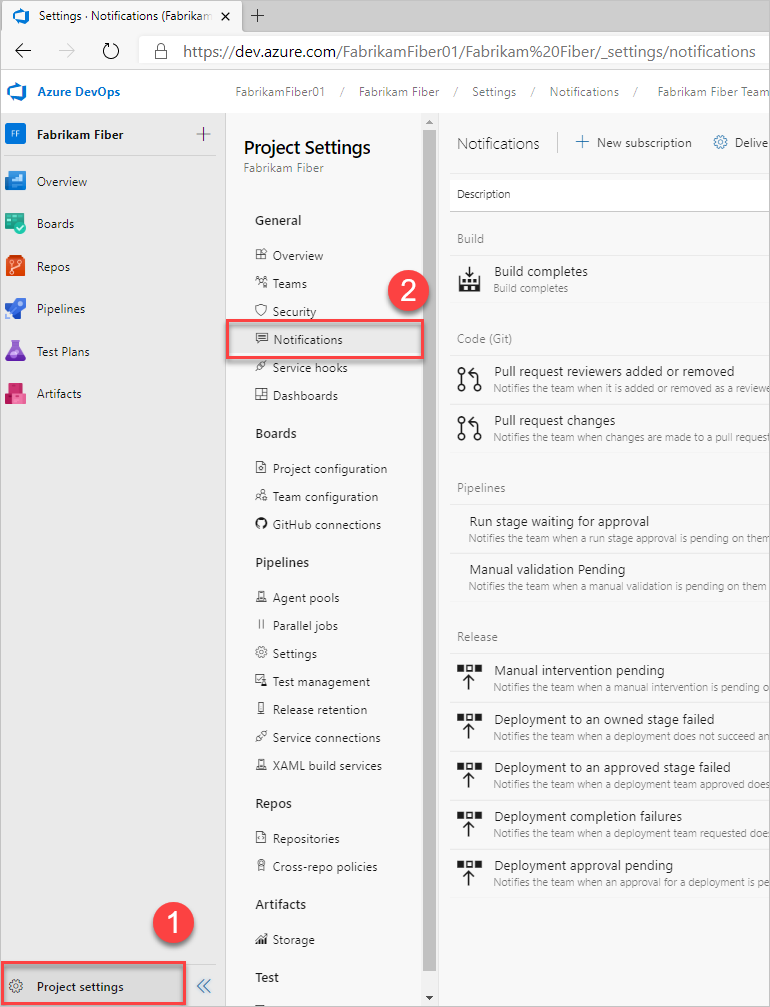
Vyberte Nové předplatné.
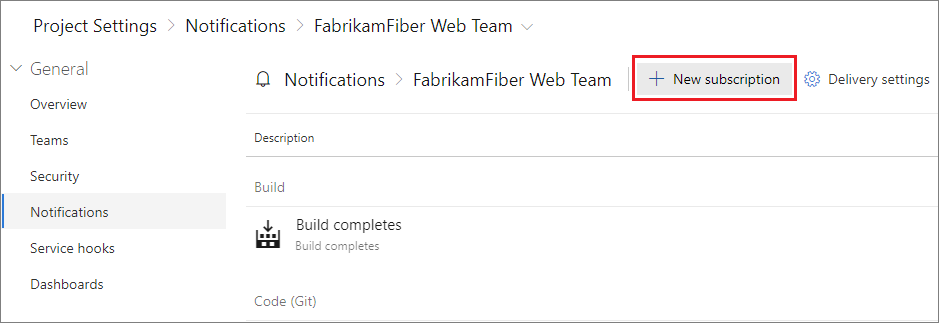
Vyberte typ aktivity, na kterou má být váš tým upozorněn.
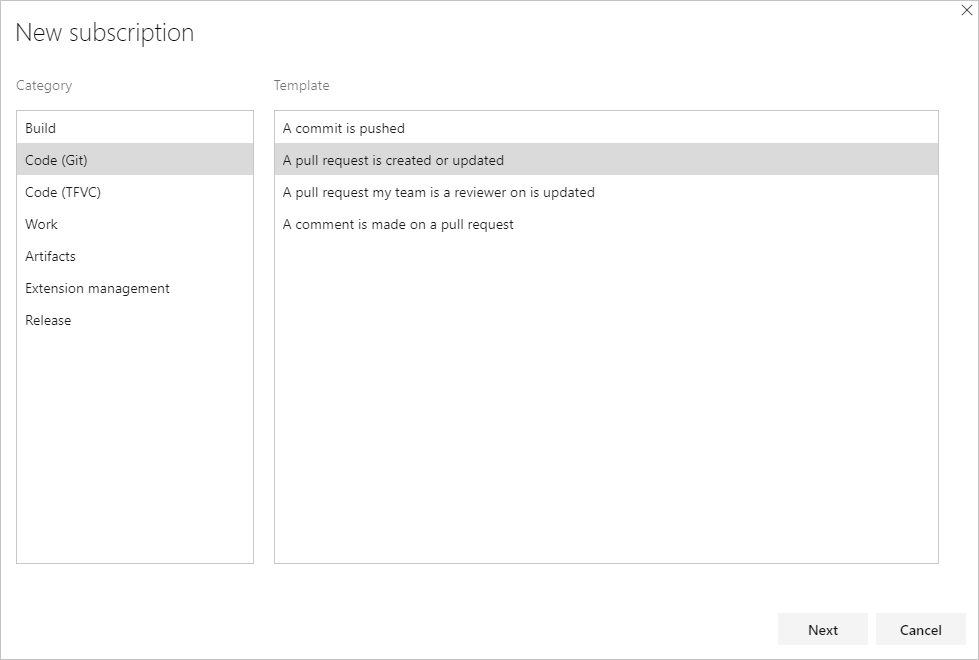
Zadejte popis, který vám pomůže později identifikovat předplatné.

Vyberte, kteří členové týmu by měli dostávat oznámení:

Vyberte jednu z následujících možností doručení:
Možnost doručení Popis Členové týmu podle role Oznámení se zobrazí jenom některým členům týmu, kteří jsou k události přidruženi. Například u změn pracovních položek můžete chtít, aby aktuální přiřazení pracovní položky obdrželo oznámení. Předvolba týmu Použijte výchozí předvolbu doručení týmu. Další informace najdete v tématu Správa nastavení doručení. Vlastní e-mailová adresa Odešlete e-mail na zadanou e-mailovou adresu. Všichni členové týmu Pošlete jednotlivé e-maily každému členu týmu. MÝDLO Posílání e-mailových oznámení odběratelům služby SOAP U určitých aktivit můžete při výběru členů týmu podle role zvolit, že uživatel, který aktivitu zahájil, obdrží oznámení. Toto oznámení řídí zaškrtávací políčko Přeskočit iniciátor . Ve výchozím nastavení je toto políčko zaškrtnuté, což znamená, že uživatel, který změnu spustí, není o této změně upozorněn.
Tip
Pro členy týmu podle rolí je každá role poměrně vysvětlující. Následující dvě role však mohou potřebovat další vysvětlení.
Změnění revidoři se vztahují na všechny přidané nebo odstraněné revidujícím v důsledku zásad definovaných pro sadu souborů. Například vložení žádosti o přijetí změn může zavést změnu File1.cs. Pokud je zásada, která říká, že osoba A musí zkontrolovat změny File1.cs, budou v roli Změnění revidujícím pro danou iteraci žádosti o přijetí změn.
Role Reset revidujících souvisí se zásadami resetování hlasů. Úložiště například nakonfigurovalo zásadu "Resetovat hlasy pro nové nabízení". Osoba B, která byla požadována v žádosti o přijetí změn, už tuto žádost o přijetí změn schválila. Kvůli zásadám resetování hlasů se jejich hlasy resetovaly. Proto je v roli Reset revidujících pro danou iteraci.
Zvolte, jestli chcete dostávat oznámení o aktivitě ve všech projektech, nebo jenom o konkrétním projektu.

Volitelně můžete nakonfigurovat další kritéria filtru.

Výběrem možnosti Dokončit uložte nové předplatné.
Přihlaste se ke své organizaci (
https://dev.azure.com/{yourorganization}).Vyberte Oznámení nastavení>projektu.
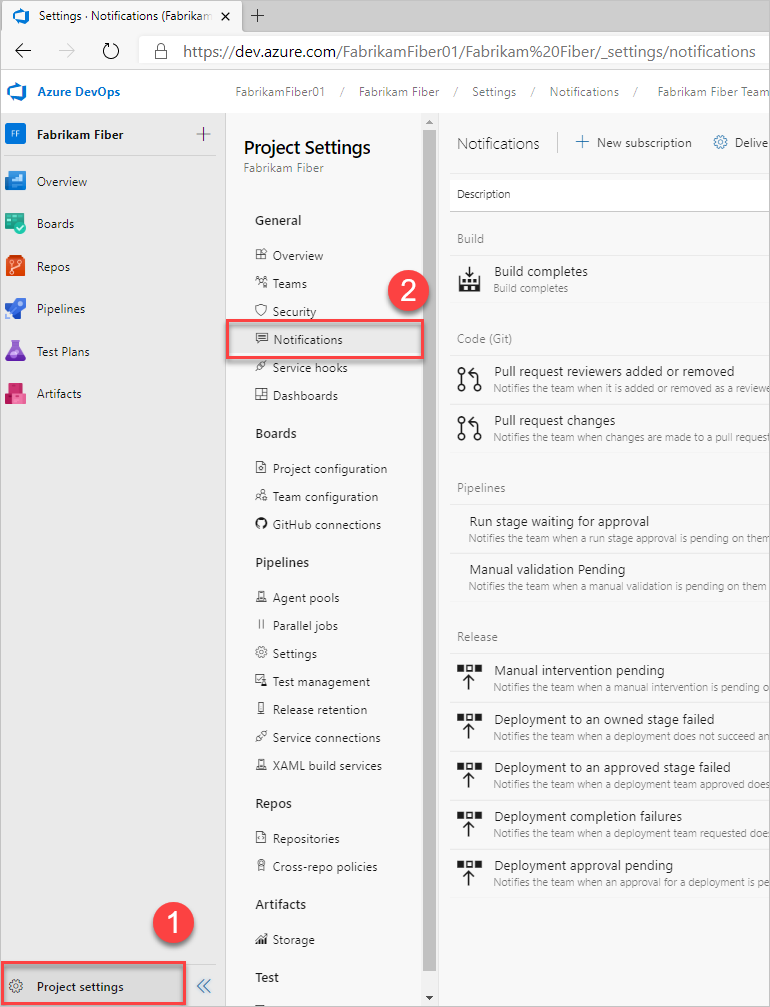
Vyberte Nové předplatné.
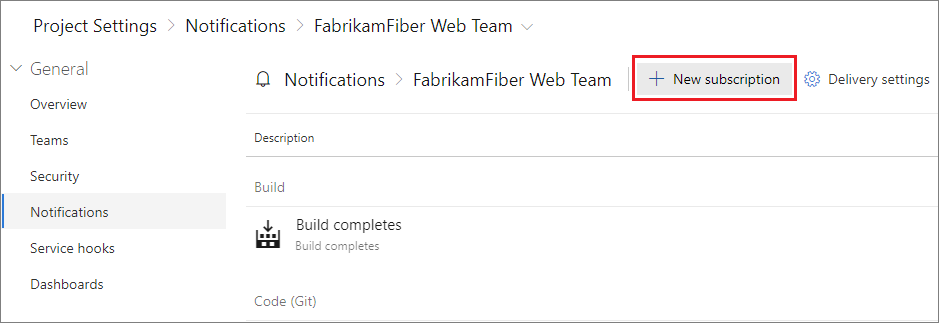
Vyberte typ aktivity, na kterou má být váš tým upozorněn.
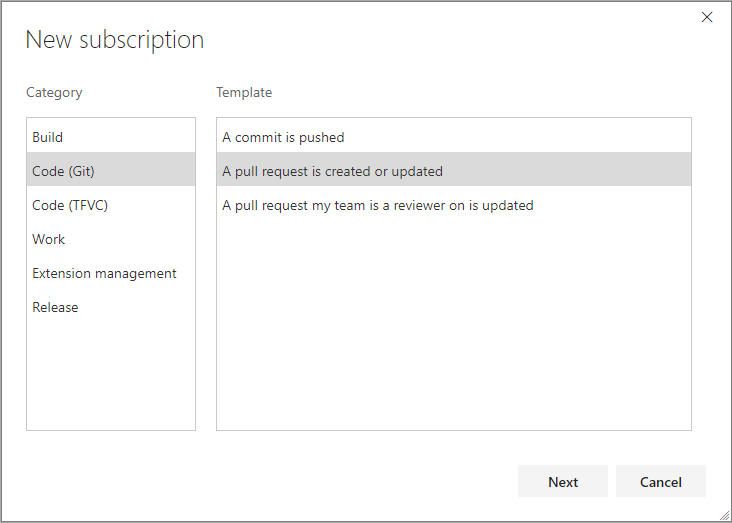
Zadejte popis, který vám pomůže později identifikovat předplatné.

Vyberte, kteří členové týmu by měli dostávat oznámení:

Vyberte jednu z následujících možností doručení:
Možnost doručení Popis Členové týmu podle role Oznámení se zobrazí jenom některým členům týmu, kteří jsou k události přidruženi. Například u změn pracovních položek můžete chtít, aby aktuální přiřazení pracovní položky obdrželo oznámení. Předvolba týmu použijte výchozí předvolbu doručení týmu. Další informace najdete v tématu Správa nastavení doručení. Vlastní e-mailová adresa Odešlete e-mail na zadanou e-mailovou adresu. Všichni členové týmu Pošlete jednotlivé e-maily každému členu týmu. U určitých aktivit můžete při výběru členů týmu podle role zvolit, že uživatel, který aktivitu zahájil, obdrží oznámení. Toto oznámení řídí zaškrtávací políčko Přeskočit iniciátor . Ve výchozím nastavení je toto políčko zaškrtnuté, což znamená, že uživatel, který změnu spustí, není o této změně upozorněn.
Tip
Pro členy týmu podle rolí je každá role poměrně vysvětlující. Následující dvě role však mohou potřebovat další vysvětlení. Změnění revidoři se vztahují na všechny přidané nebo odstraněné revidujícím v důsledku zásad definovaných pro sadu souborů. Například vložení žádosti o přijetí změn může zavést změnu File1.cs. Pokud je zásada, která říká, že osoba A musí zkontrolovat změny File1.cs, budou v roli Změnění revidujícím pro danou iteraci žádosti o přijetí změn. Role Reset revidujících souvisí se zásadami resetování hlasů. Úložiště například nakonfigurovalo zásadu "Resetovat hlasy pro nové nabízení". Osoba B, která byla požadována v žádosti o přijetí změn, už tuto žádost o přijetí změn schválila. Kvůli zásadám resetování hlasů se jejich hlasy resetovaly. Proto je v roli Reset revidujících pro danou iteraci.
Zvolte, jestli chcete dostávat oznámení o aktivitě ve všech projektech, nebo jenom o konkrétním projektu.

Volitelně můžete nakonfigurovat další kritéria filtru.

Výběrem možnosti Dokončit uložte nové předplatné.
Tip
Pokud nechcete dostávat oznámení o události, kterou jste zahájili, můžete zapnout možnost Přeskočit iniciátor. Další informace najdete v tématu Vyloučení sebe z e-mailů s oznámeními pro události, které zahájíte.
Správa globálních nastavení doručení
Globální oznámení platí pro všechny projekty definované pro organizaci nebo kolekci. Zvolte, jestli chcete povolit nebo blokovat doručování e-mailů pro všechna předplatná vlastněná týmem nebo skupinou. Jedná se o výchozí nastavení, které platí jenom v případě, že tým nebo skupina možnost explicitně nenastavila. Další informace najdete v tématu Globální oznámení.
Tip
Nepodporujeme oznámení pro celou organizaci. Jako alternativu můžete zadat distribuční seznam e-mailů, který přejde do celé organizace. Můžete také vygenerovat banner pomocí příkazu az devops banner, který uvidí všichni uživatelé při přihlášení.
Tip
Můžete odeslat e-mail do všech kolekcí v aplikační vrstvě. Viz Konfigurace serveru SMTP a přizpůsobení e-mailu pro upozornění a žádosti o zpětnou vazbu. Můžete také vygenerovat banner pro komunikaci s uživateli, aniž byste odesílali hromadné e-maily. Další informace najdete v tématu Přidání a správa informačních bannerů v Azure DevOps.
Tip
Můžete odeslat e-mail do všech kolekcí v aplikační vrstvě. Viz Konfigurace serveru SMTP a přizpůsobení e-mailu pro upozornění a žádosti o zpětnou vazbu.
Odhlášení odběru nebo odhlášení odběru oznámení týmu nebo odběru oznámení OOB
Můžete se odhlásit z příjmu oznámení pro konkrétní odběry týmových oznámení.
Přihlaste se ke své organizaci (
https://dev.azure.com/{yourorganization}).Vyberte
 Uživatelská nastavení a pak vyberte Oznámení z výsledného seznamu.
Uživatelská nastavení a pak vyberte Oznámení z výsledného seznamu.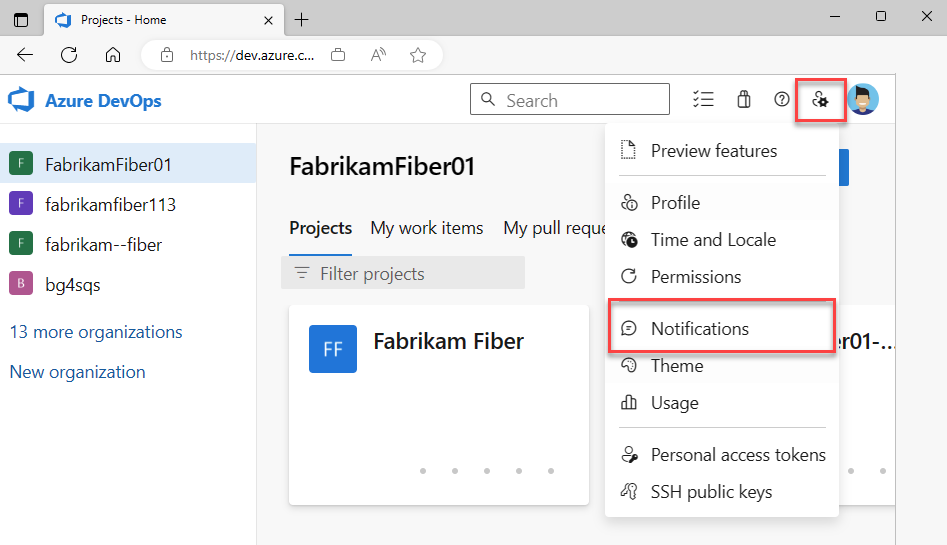
Pokud chcete odhlásit odběr oznámení, posuňte indikátor zapnuto/vypnuto do polohy Vypnuto .
Pokud chcete odhlásit odběr oznámení, posuňte indikátor zapnuto/vypnuto do polohy Vypnuto . Tady například vypneme odběr oznámení Sestavení se dokončí.
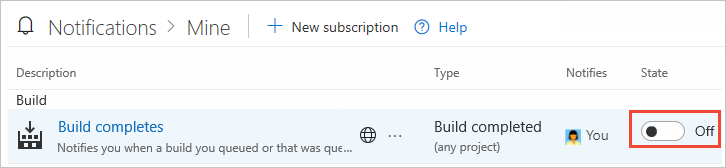
Poznámka:
Bez ohledu na to, jestli jste správce nebo ne, přepnutí předplatného oznámení sdíleného týmu v nastavení má vliv jenom na vaše oznámení, ne na oznámení ostatních členů týmu.
Zakázání oznámení pracovních položek pro projekt
Pokud chcete přepsat nastavení organizace a zakázat všechna oznámení pracovních položek pro projekt v Azure DevOps, postupujte takto:
- Přihlaste se ke svému projektu (
https://dev.azure.com/{Your_Organization/Your_Project}). - Vyberte Oznámení nastavení>projektu.
- Zvýrazněte oznámení o práci a vyberte
 Nastavení doručení.
Nastavení doručení. - Zvolte Možnost Nedoručovat a Uložit.